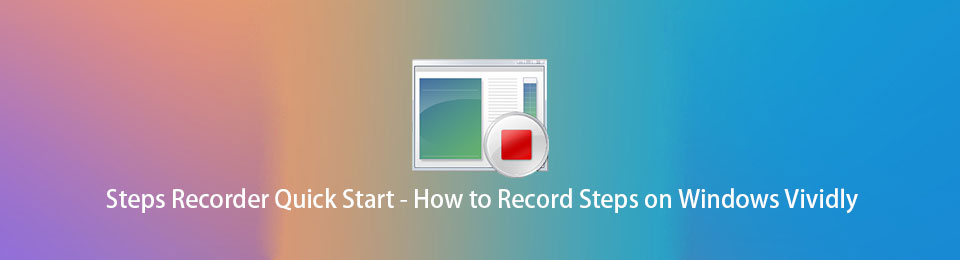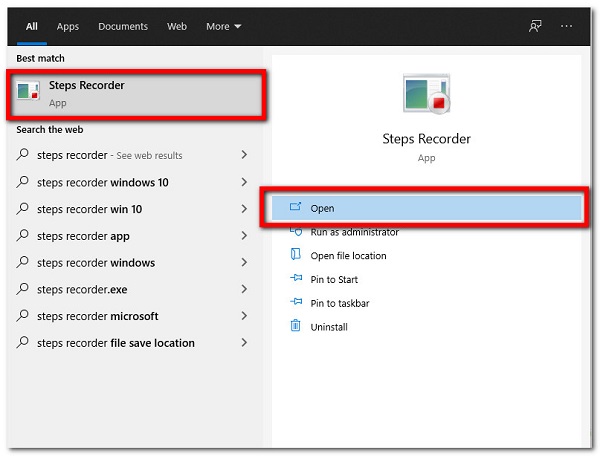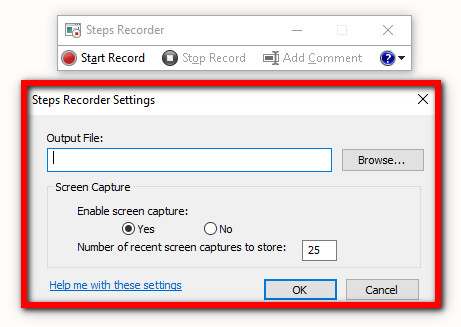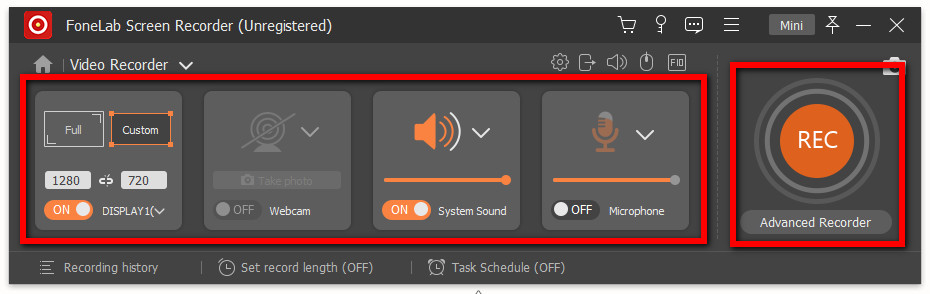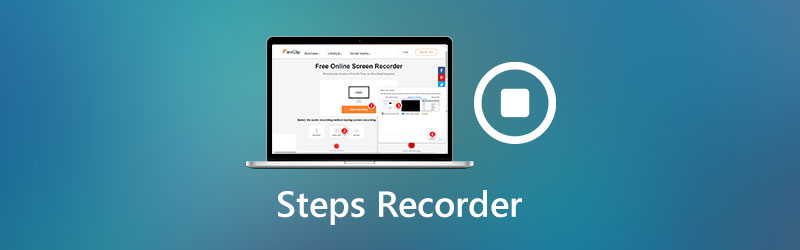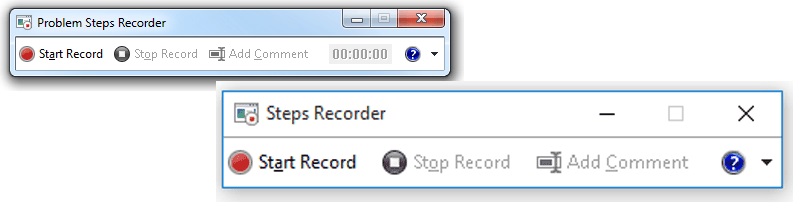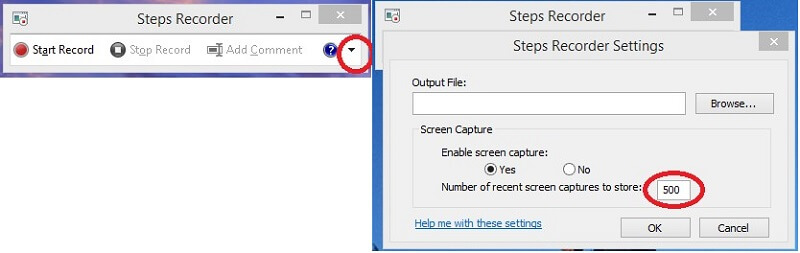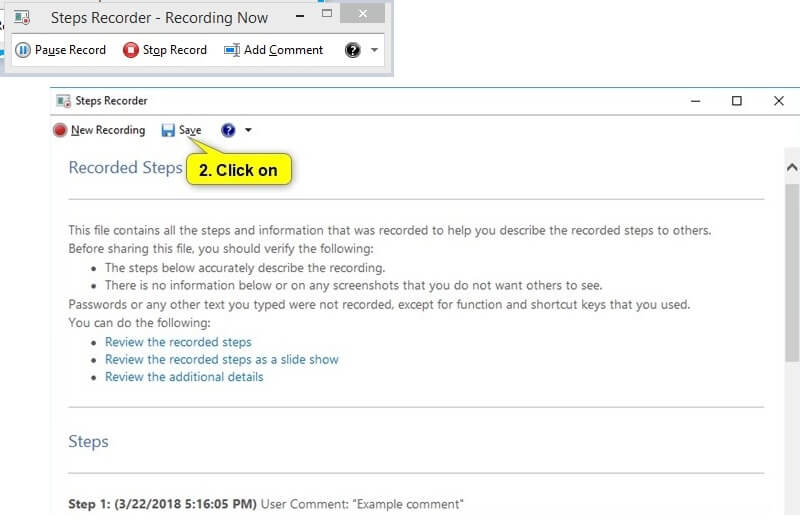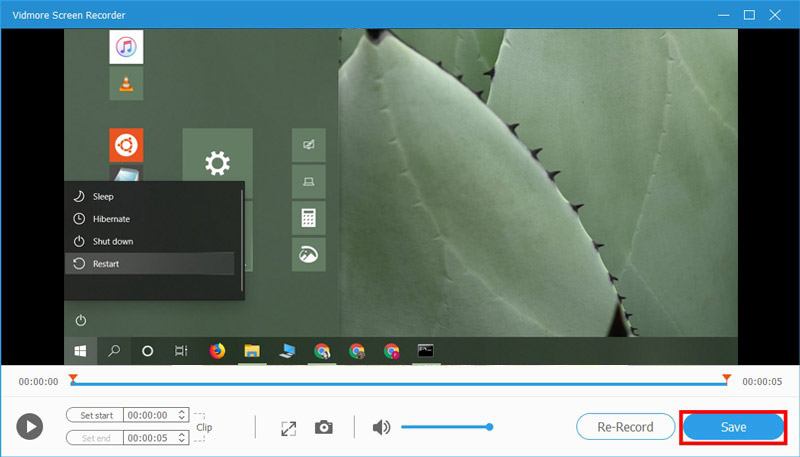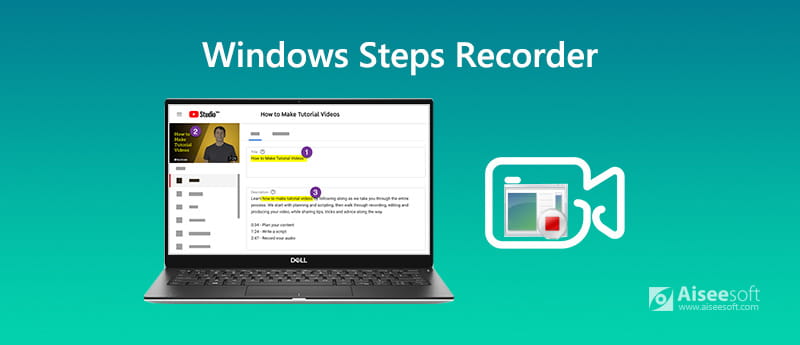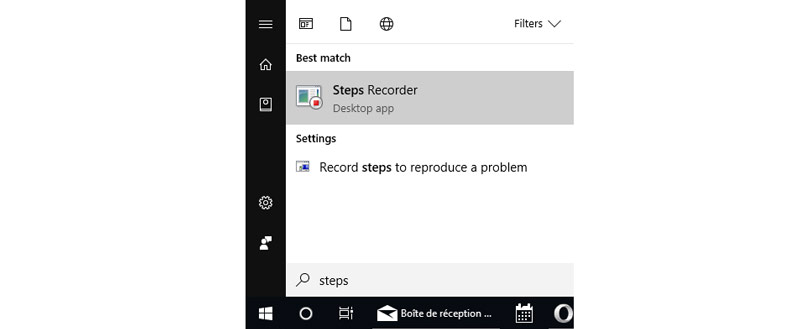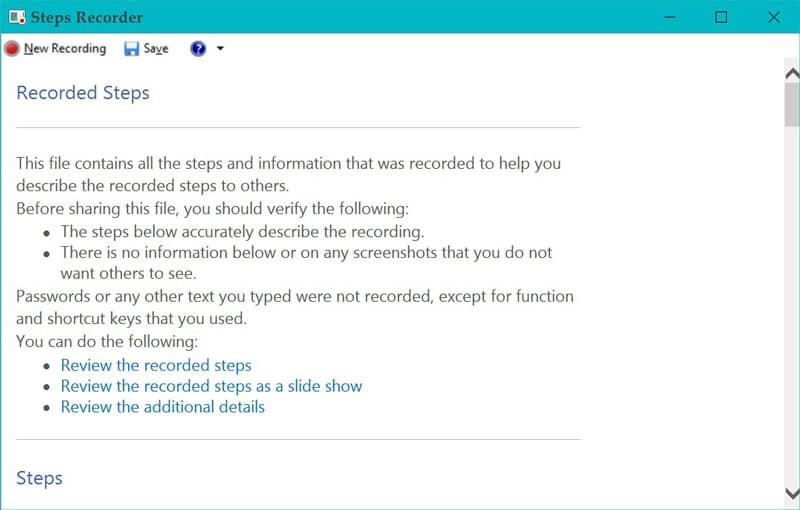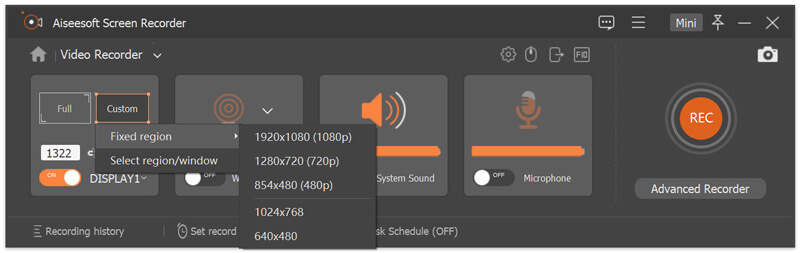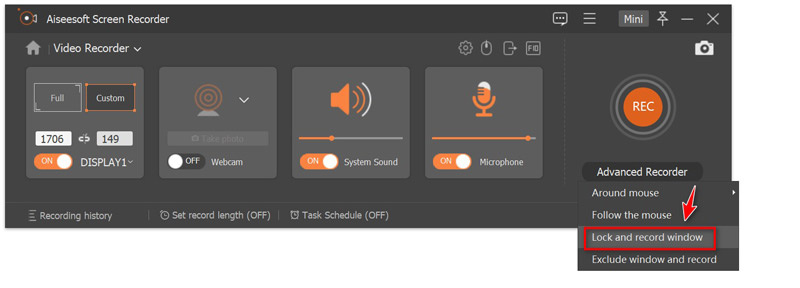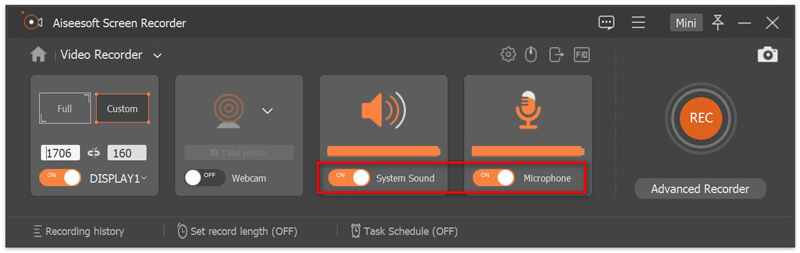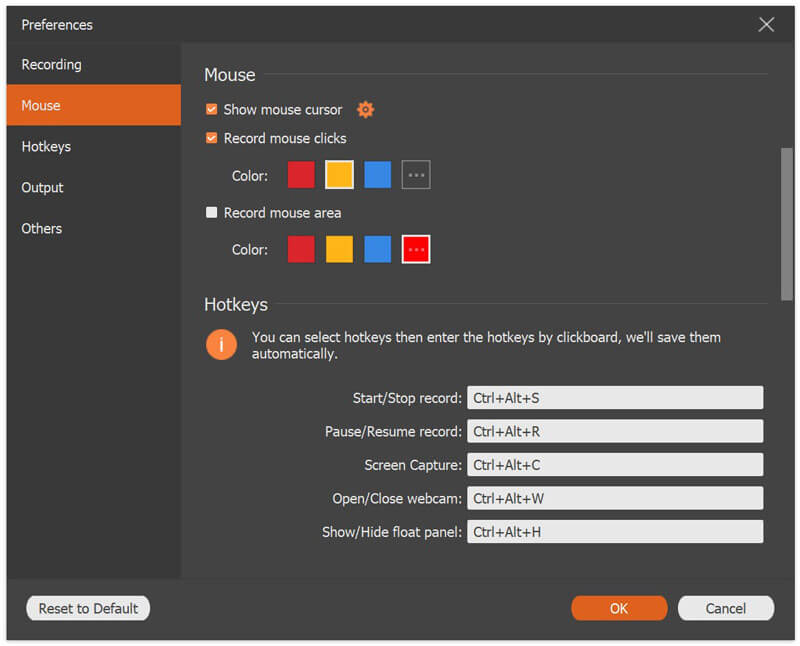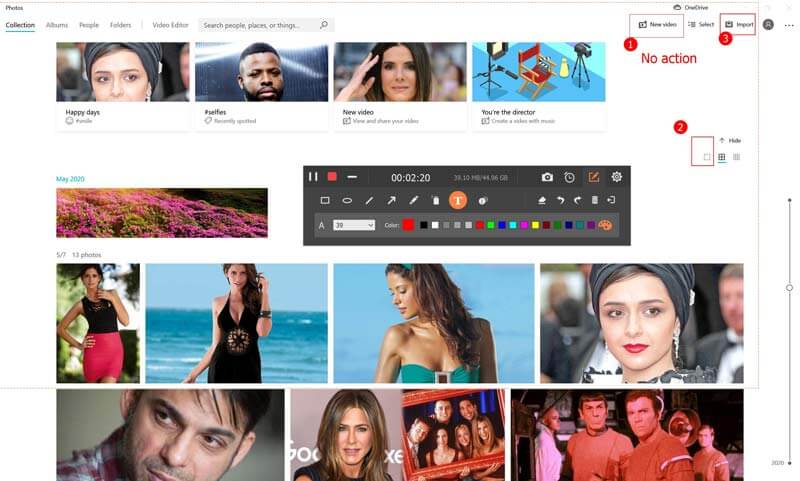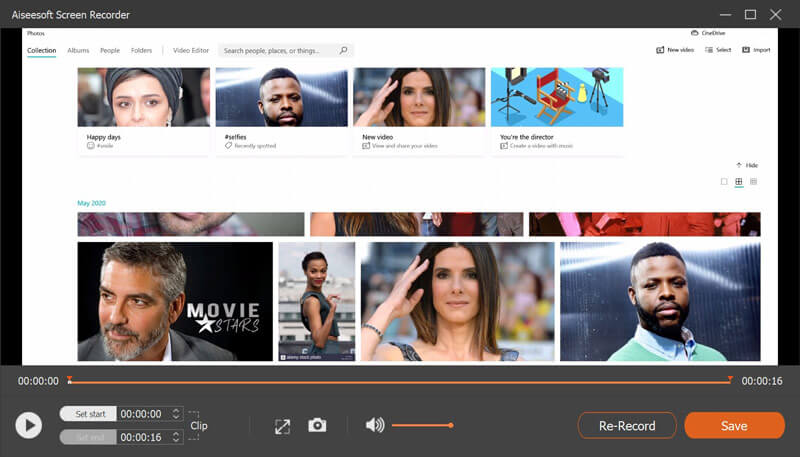Steps recorder windows 10 что это
Что такое Windows Steps Recorder (PSR)?
Ниже вы найдете все, что вам нужно знать о Steps Recorder — для чего он используется, с какими версиями Windows он совместим, как открыть программу и как использовать ее для записи ваших шагов.
Регистратор шагов иногда называется Регистратором проблемных шагов или PSR.
Для чего используется регистратор шагов?
Регистратор шагов — это инструмент для устранения неполадок и помощи, используемый для записи действий, предпринятых пользователем на компьютере. После записи информацию можно отправить любому лицу или группе, которые помогают в устранении неполадок.
Без регистратора шагов пользователь должен был бы подробно объяснить каждый шаг, который он предпринимает, чтобы повторить проблему, с которой он столкнулся. Лучший способ сделать это — вручную написать, что они делают, и сделать скриншоты каждого окна, которое они видят.
Однако, с помощью Steps Recorder, все это выполняется автоматически, пока пользователь находится на своем компьютере, что означает, что ему не нужно беспокоиться ни о чем, кроме запуска и остановки Steps Recorder, а затем отправки результата.
Регистратор шагов — это программа, которую вы должны запускать и останавливать вручную. PSR не работает в фоновом режиме и не собирает и не отправляет кому-либо информацию автоматически.
Как получить доступ к рекордеру шагов
Программа записи шагов доступна в меню «Пуск» в Windows 10 и на экране приложений в Windows 8. Вы также можете запустить программу записи шагов в Windows 10 и Windows 8 с помощью команды, показанной ниже.
В Windows 7 к «Регистратору проблемных шагов», официальному названию инструмента в этой версии Windows, проще всего обратиться, выполнив следующую команду из меню «Пуск» или диалогового окна «Выполнить»:
Регистратор шагов недоступен как ярлык в меню «Пуск» в Windows 7.
Как использовать Steps Recorder
См. Как использовать Steps Recorder для получения подробных инструкций или вы можете прочитать краткий обзор о том, как работает PSR:
Регистратор шагов записывает много информации, очень полезной для тех, кто устраняет проблему, в том числе каждый щелчок мыши и действие на клавиатуре.
PSR создает снимок экрана каждого действия, описывает каждое действие на простом английском языке, отмечает точную дату и время выполнения действия и даже позволяет рекордеру добавлять комментарии в любое время во время записи.
Имена, местоположения и версии всех программ, к которым обращались во время записи, также включены.
Как только запись PSR завершена, вы можете отправить созданный файл отдельному лицу или группе, помогая решить любую возникающую проблему.
Запись, сделанная PSR, производится в формате MHTML, который можно просматривать в Internet Explorer 5 и более поздних версиях в любой операционной системе Windows. Чтобы открыть файл, сначала откройте Internet Explorer, а затем используйте сочетание клавиш Ctrl + O, чтобы открыть запись.
Записывайте компьютерные проблемы в мгновение ока с помощью программы записи шагов и альтернатив
1. Что такое регистратор шагов?
По сути, это отличный инструмент для документирования того, что происходит на экране вашего компьютера всякий раз, когда у вас возникают проблемы, которые сохраняются на вашем компьютере в виде файла ZIP-документа.
FoneLab Screen Recorder позволяет вам захватывать видео, аудио, онлайн-уроки и т. Д. На Windows / Mac, и вы можете легко настраивать размер, редактировать видео или аудио и многое другое.
2. Как использовать Steps Recorder в Windows
Теперь, когда вы знаете, что такое Windows Step Recorder и как он наверняка поможет вам в решении проблем на вашем компьютере. Давайте перейдем к подробным инструкциям о том, как это сделать. Эта статья сжимает и упрощает вам задачу. Посмотрите, как использовать Steps Recorder для получения подробных инструкций, или вы можете прочитать краткий обзор того, как работает PSR, ниже, который включает каждый щелчок мыши.
Шаги по использованию программы записи шагов в Windows:
Шаг 1 На компьютере с Windows щелкните меню «Пуск» Windows, затем найдите «Стандартные Windows» и выберите «Программа записи шагов».
Шаг 2 После этого откройте средство записи шагов, нажмите значок настроек в перемещающейся вниз стрелке справа, и вы можете выбрать предпочтительный путь вывода файла, включить захват экрана, и вы также можете выбрать, включить или нет функцию захвата экрана здесь.
Шаг 3 После этого просто нажмите кнопку «Начать запись». На этом шаге вы также можете приостановить или возобновить запись или добавить комментарии в процессе записи.
Шаг 4 Наконец, нажмите «Остановить запись», когда вы записали все, что вам нужно, и будут отображены записанные шаги. Просмотрите документ и нажмите «Сохранить», чтобы сохранить его в виде ZIP-файла в файловом проводнике на вашем компьютере.
FoneLab Screen Recorder позволяет вам захватывать видео, аудио, онлайн-уроки и т. Д. На Windows / Mac, и вы можете легко настраивать размер, редактировать видео или аудио и многое другое.
3. Альтернативы Steps Recorder в Windows
FoneLab Screen Recorder
Шаги по использованию программы записи экрана FoneLab:
Шаг 1 Сначала загрузите и установите FoneLab Screen Recorder на свой компьютер. Тогда он будет автоматически запущен сразу после установки. Но если нет, просто дважды щелкните значок на рабочем столе.
Шаг 2 В главном интерфейсе щелкните Видеорегистратор. Затем настройте свою запись с помощью инструмента редактирования и настройки в соответствии с вашими предпочтениями. После этого нажмите кнопку REC справа, чтобы начать процесс записи.
Шаг 3 Наконец, когда запись будет завершена, просто нажмите кнопку «Стоп», после чего появится новая вкладка окна, где можно предварительно просмотреть записанный файл. После этого нажмите кнопку «Сохранить», чтобы наконец сохранить файл на своем компьютере.
Шаг 2 Далее активируйте расширение и запустите его. Затем появится окно, просто выберите желаемый тип записи. В нашем случае будет лучше, если вы выберете Only Screen.
Шаг 3 По завершении записи просто нажмите кнопку «Стоп» и сохраните ее в записанном файле на своем устройстве.
Bandicam
Шаги по использованию Bandicam:
Шаг 1 Сначала загрузите и установите Bandicam на свой компьютер. Просто следуйте инструкциям по установке и запустите программу после установки.
Шаг 2 В главном интерфейсе программы перейдите на панель «Домой» и выберите «Полный экран», чтобы вы могли записывать отображение всего экрана.
Шаг 3 Просто нажмите кнопку REC, расположенную в верхней части интерфейса, чтобы программа начала запись. На этом этапе вы можете использовать клавишу F12 для записи / остановки записи или клавишу F11 для захвата изображения.
Шаг 4 Наконец, чтобы проверить записанный результат, просто нажмите «Общие» в главном меню и нажмите кнопку «Открыть», чтобы открыть папку на вашем компьютере.
4. Часто задаваемые вопросы о Steps Recorder
Может ли Steps Recorder в Windows делать снимки экрана?
да. Steps Recorder можно использовать для записи шагов, которые вы делаете на своем компьютере, включая текстовое описание того, что вы сделали, и снимок экрана на каждом шаге, который называется снимком экрана. Вы можете сохранить эти инструкции в файл и отправить их другим, как только вы их запомните.
Каков формат файлов, создаваемых программой записи шагов?
Формат файла, созданного программой Steps Recorder, имеет формат MHTML и / или ZIP-файл, который можно свободно просматривать на компьютере.
Чтобы завершить это руководство, у вас почти наверняка уже есть инструмент предвзятости на вашем ПК для устранения проблем с записью. Вам больше не нужно беспокоиться об этих проблемах. После прочтения этого поста вам будет просто. FoneLab Screen Recorder по-прежнему является лучшим инструментом для записи проблемных ситуаций на вашем компьютере, независимо от причины.
Что такое Windows 10 Steps Recorder и как его использовать на вашем ПК
Регистратор шагов, также называемый Регистратором шагов проблемы в Windows 7, является полезным инструментом для создания снимков экрана и добавления аннотаций. В отличие от других средств записи экрана, он в основном используется для устранения неполадок на компьютере. Как предустановленная на ПК утилита, Steps Recorder обычно не используется. Некоторые пользователи не знают, как найти эту функцию, а другие даже не знают, что она встроена в их компьютер или ноутбук. Таким образом, в этой статье будет представлено подробное введение и руководство по этой утилите.
Часть 1. Что такое средство записи шагов в Windows
Что может делать Steps Recorder?
Steps Recorder предустановлен в системах Windows, поэтому вам не нужно устанавливать дополнительное программное обеспечение. Однако у каждой монеты есть две стороны, как и у Steps Recorder. Есть кое-что, что вам следует знать перед использованием:
Часть 2: Как использовать Steps Recorder
Шаг 1: Активировать Windows Steps Recorder
Наконечник: В Windows 10/8 любой метод может открыть средство записи шагов, но вы можете открыть его только в диалоговом окне «Выполнить» в Windows 7.
Шаг 2: Настроить Steps Recorder
Шаг 3: Запись шагов на ПК
Часть 3: Лучшая альтернатива Steps Recorder
Короче говоря, это самый простой способ записывать проблемы и действия на ПК и Mac.
Как записать проблему и шаги при устранении неполадок
Шаг 1: Установите альтернативу Steps Recorder
Запустите лучшую альтернативу программе Steps Recorder после ее установки на свой компьютер. Если вы используете macOS, скачайте другую версию. Выбирать Видеомагнитофон для входа в основной интерфейс. Затем нажмите кнопку Шестерни значок, чтобы активировать Предпочтения диалог. Здесь вы можете установить выходной формат, папку назначения, горячие клавиши, мышь и многое другое.
Шаг 2: Запись шагов
Шаг 3: Предварительный просмотр и сохранение пошаговой записи
Щелкните значок Стоп ожидая окончания пошаговой записи. Просматривайте пошаговую запись с помощью медиаплеера и удаляйте ненужные кадры с помощью Клип инструмент. Наконец, нажмите кнопку Сохранить и экспортируйте пошаговую запись на жесткий диск в виде видеофайла. Теперь вы можете отправить запись в службу технической поддержки по электронной почте.
Часть 4: Часто задаваемые вопросы о Steps Recorder
Может ли Steps Recorder записывать видео?
Нет, Steps Recorder не может записывать видео или игровой процесс. Он был разработан для записи задач и шагов. Затем он сохранит их в ZIP-файл, чтобы служба поддержки могла визуально изучить вашу проблему. Хотя это называется Steps Recorder, это не настоящий рекордер экрана.
Вы можете редактировать Steps Recorder?
К сожалению, вы не можете найти какие-либо инструменты редактирования в Steps Recorder. Вы можете получить только базовые настраиваемые параметры, такие как местоположение вывода. При записи шагов вы также можете добавить комментарий вручную, отчасти потому, что он не может захватить ваш текст. Кроме того, вы не можете получить больше других функций.
Есть ли в Windows 10 встроенное средство записи экрана?
Microsoft действительно представила средство записи экрана в Windows 10. Однако это не программа записи шагов, а игровая панель, которая сначала использовалась для записи игр на Xbox One. Теперь вы можете использовать его для захвата игрового процесса и записи экрана в Windows 10.
Попробуйте Vidmore Screen Recorder бесплатно
Ваш лучший помощник для записи видео и звука в Windows 11/10/8/7, Mac OS X 10.10 и выше
Последнее обновление 11 ноября 2021 г. by Джейн Джо
Часть 1. Полный обзор программы Steps Recorder в Windows
1. Что такое Windows Steps Recorder
2. Обзор средства записи шагов Windows
3. Как воспроизвести проблему с помощью Steps Recorder
Шаг 1. Нажмите кнопку «Пуск» в Windows. Выбрать Аксессуары из файла Аксессуары для Windows вариант. После этого вы можете открыть Регистратор шагов приложение в Windows 10 или Problem Steps Recorder приложение в Windows 7 или Windows 8.1.
Примечание: перейдите к Start меню и введите PSR прямо в поле поиска, чтобы запустить программу на вашем компьютере.
Шаг 2: Когда вы будете готовы, вы можете щелкнуть Начать запись кнопку для записи и проблемы. Выполните действия по устранению проблемы, которую вы пытаетесь диагностировать. Кроме того, нажмите кнопку Добавить комментарий Кнопка, чтобы добавить пояснительный комментарий к скриншоту.
Шаг 3. Когда вы закончите, выберите Остановить запись кнопка. Затем вы можете просмотреть записанные шаги, чтобы убедиться, что они показывают то, что вы хотите, а затем коснуться или щелкнуть значок Сохраните кнопка. Назовите ZIP-файл и поделитесь файлами с программой Steps Recorder по электронной почте или другим пользователям.
Windows Steps Recorder Полное руководство по устранению неполадок
Регистратор шагов MicrosoftТакже называемая Microsoft Windows Steps Recorder в Windows 7, это программа для записи дополнительных шагов, которые помогут вам устранить проблему на компьютере Windows. Он может записывать, какие шаги вы предприняли, когда возникла проблема, чтобы вы могли отправить запись специалисту службы поддержки, чтобы помочь решить проблему.
Однако многие из вас могут проигнорировать этот регистратор шагов.
Как использовать Windows Steps Recorder?
Вот что мы раскроем в этом посте.
Продолжайте читать и получите доступ ко всей информации, которую вы не пропустите.
Часть 1. Как использовать Windows Steps Recorder
Чтобы записать шаги на вашем компьютере, вы должны следовать руководству ниже.
Шаг 1 Рекордер открытых шагов
Нажмите кнопку «Пуск» и выберите Аксессуары для Windows и найти Регистратор шагов ОС Windows 10.
Нажмите окна значок и нажмите Аксессуары найти Problem Steps Recorder в Windows 7 или Windows 8.1.
Шаг 2 Запись шагов
При желании вы можете выбрать Добавить комментарий добавить то, что вы хотите прокомментировать, когда вы используете мышь, чтобы выбрать область.
Шаг 3 Просмотр и сохранение шагов записи
Нажмите кнопку «Стоп», и вы сможете просмотреть пошаговую запись в виде слайд-шоу или файлы с дополнительной информацией. После подтверждения вы можете нажать Сохраните кнопка, чтобы сохранить запись шагов как ЗИП файлы. Вы можете просмотреть ZIP-файл в любом веб-браузере.
1. Steps Recorder не записывает вводимый вами текст (например, пароль), кроме функциональных клавиш и сочетаний клавиш.
2. Программа Steps Recorder может выполнить неточную запись для полных игр. Вам нужен профессионал программное обеспечение для захвата игр записать это.
Часть 2. Альтернатива Windows Steps Recorder
Регистратор шагов можно экспортировать в виде файлов ZIP и открыть в любом браузере. Тем не менее, вы не можете воспроизводить его как видео, которое создает яркие впечатления. Для записи шагов в видео, вы можете использовать Aiseesoft Screen Recorder.
Теперь давайте проверим, как использовать регистратор шагов, чтобы сделать видеоурок или устранить проблему в простом руководстве.
Шаг 1 Выберите видеомагнитофон
Бесплатно загрузите это программное обеспечение на свой компьютер, установите и запустите его немедленно.
Этот регистратор шагов совместим с Windows и Mac, и вы можете скачать бесплатно в соответствии с вашими потребностями.
Шаг 2 Настройки записи
Здесь вы должны выполнить пошаговые настройки записи, такие как выбор области записи, источника звука, формата вывода и т. Д.
Выберите окно записи
Если вы хотите записать шаги на весь экран своего компьютера, просто выберите окно игрового процесса. щелчок В полностью записать весь экран компьютера, при этом выбрать На заказ выбрать фиксированный регион или выбранный регион или окно.
Выберите запись аудио
После этого вы должны выбрать звук записи, переключая на Микрофон добавить свое собственное повествование.
Запись горячих клавиш, вывод и многое другое
Последнее, что вы должны сделать, это настроить параметры записи для горячих клавиш, мыши, настроек вывода и т. Д.
Нажмите настройки значок над изображением микрофона, а затем вы перейдете к запись вкладка по умолчанию. Здесь вы можете переключиться на вкладку Mouse, где вы можете записывать курсор мыши и щелчки мыши.
Кроме того, вы можете настроить выходные форматы, частоту кадров до 60 кадров в секунду, видеокодек, качество видео и т. Д. И т. Д.
Шаг 3 Запишите шаги видео
Пока ваши настройки сделаны хорошо, просто нажмите REC Нажмите кнопку в этом программном обеспечении, чтобы немедленно начать запись шагов.
Встроенный редактор также позволяет рисовать линии / фигуры, формы, добавлять текст, добавлять выноски, распылять цвета, добавлять стрелки и т. Д.
Шаг 4 Экспорт шагов записи видео
Выполнив пошаговую запись видео, просто нажмите кнопку «Стоп», чтобы направить вас на предварительный просмотр видеозаписи. Здесь вы также можете использовать функцию клипа, чтобы при необходимости вырезать видео.
Нажмите на Сохраните сохранить обучающую видеозапись на вашем компьютере.
Теперь вы можете загрузить свои шаги онлайн или отправить их любому профессионалу. Запись видео слишком велика? Просто сжать видео в меньший размер для отправки по электронной почте.
Часть 3. Часто задаваемые вопросы о Windows Steps Recorder
Как просмотреть запись шагов через Microsoft Steps Recorder?
После того, как вы нажмете «Остановить запись», вы получите 3 способа просмотра шагов, слайд-шоу, скриншота и скриншота с подробной информацией.
Регистратор шагов не работает в Windows 10?
Существует сообщение о том, что Windows 10 Steps Recorder прекращается и заменяется Xbox Game Recorder, который является более всеобъемлющим инструментом.
Может ли Steps Recorder записывать видео?
Нет. Microsoft Steps Recorder фиксирует все точные шаги на вашем компьютере с Windows и сохраняет запись в виде ZIP-файла. Он только записывает шаги, а не видео.
Есть ли у вас какие-либо предложения по программе записи шагов?
Оставьте свои комментарии ниже.
Что вы думаете об этом посте.
Рейтинг: 4.9 / 5 (на основе голосов 63) Подпишитесь на нас в
Этот пост является подробным руководством по записи события AnyMeeting. Вы можете легко и быстро записать онлайн-встречу и вебинар из AnyMeeting на компьютер и мобильный телефон.
Этот пост является обновленным обзором топ-3 экрана рекордера без задержек. Вы можете использовать захват экрана для записи игр 1080p HD и 4K UHD, видео и других материалов на Windows и Mac.
Это самый простой способ записи онлайн видео лекций. Вам не нужно покупать камеры или другое дорогостоящее оборудование. На самом деле, вы можете записывать лекции с помощью программного обеспечения для записи экрана на вашем компьютере быстро.
Программное обеспечение для записи экрана